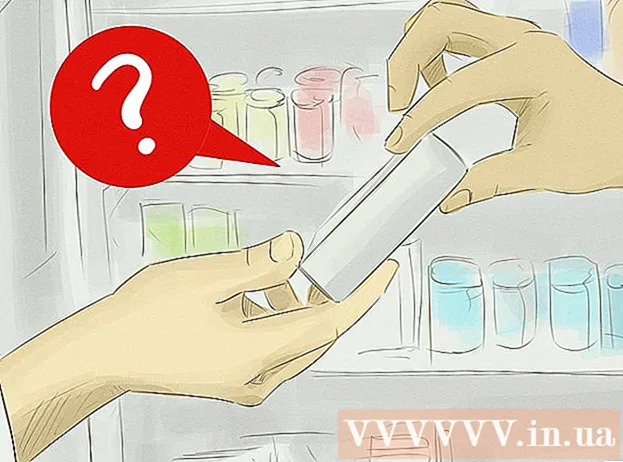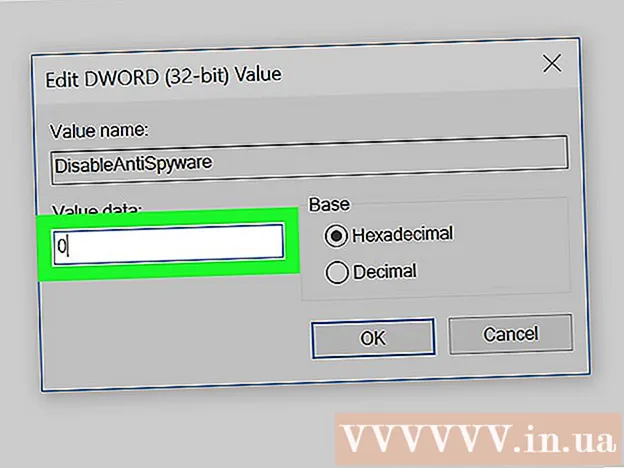نویسنده:
Roger Morrison
تاریخ ایجاد:
22 سپتامبر 2021
تاریخ به روزرسانی:
9 ممکن است 2024

محتوا
- گام برداشتن
- روش 1 از 3: در رایانه (در رایانه شخصی با ویندوز یا Mac)
- روش 2 از 3: در iPhone
- روش 3 از 3: در تلفن هوشمند دارای Android
در این مقاله می توانید نحوه به روزرسانی مرورگر وب Google Chrome در رایانه شخصی ، تلفن هوشمند یا رایانه لوحی خود را مطالعه کنید. در اصل ، به روزرسانی ها از Google Chrome به طور خودکار نصب می شوند ، اما همچنین می توانید با رفتن به وب سایت "درباره Google Chrome" ، مرورگر را خودتان از طریق فروشگاه برنامه در تلفن هوشمند یا رایانه لوحی یا رایانه خود به روز کنید.
گام برداشتن
روش 1 از 3: در رایانه (در رایانه شخصی با ویندوز یا Mac)
 Google Chrome را باز کنید. روی آن دایره رنگی سبز ، قرمز ، زرد و آبی کلیک کنید.
Google Chrome را باز کنید. روی آن دایره رنگی سبز ، قرمز ، زرد و آبی کلیک کنید.  کلیک کنید ⋮. این دکمه در سمت راست بالای پنجره Chrome است. سپس یک منوی کشویی ظاهر می شود.
کلیک کنید ⋮. این دکمه در سمت راست بالای پنجره Chrome است. سپس یک منوی کشویی ظاهر می شود. - اگر به روزرسانی در دسترس باشد ، این نماد به رنگ سبز ، زرد یا قرمز خواهد بود.
- در نسخه های قدیمی Chrome نماد به این شکل است: ☰.
 انتخاب کنید کمک. این یکی از آخرین گزینه های منوی کشویی است. اگر شما کمک یک پنجره جدید باز خواهد شد
انتخاب کنید کمک. این یکی از آخرین گزینه های منوی کشویی است. اگر شما کمک یک پنجره جدید باز خواهد شد - اگر تقریباً در بالای منو هستید گزینه Google Chrome را به روز کنید سپس بر روی آن کلیک کنید.
 کلیک کنید درباره Google Chrome. این گزینه در بالای پنجره کشویی قرار دارد.
کلیک کنید درباره Google Chrome. این گزینه در بالای پنجره کشویی قرار دارد.  منتظر شارژ Google Chrome باشید. به روزرسانی باید چند دقیقه بیشتر طول نکشد.
منتظر شارژ Google Chrome باشید. به روزرسانی باید چند دقیقه بیشتر طول نکشد. - اگر پیام "Google Chrome به روز است" را در اینجا مشاهده کردید ، دیگر نیازی نیست که مرورگر خود را به روز کنید.
 Google Chrome را دوباره راه اندازی کنید. با کلیک روی دکمه می توانید این کار را انجام دهید راه اندازی مجدد، که پس از فرآیند به روزرسانی ظاهر می شود ، یا می توانید فقط Chrome را ببندید و دوباره باز کنید. مرورگر شما اکنون باید به روز باشد.
Google Chrome را دوباره راه اندازی کنید. با کلیک روی دکمه می توانید این کار را انجام دهید راه اندازی مجدد، که پس از فرآیند به روزرسانی ظاهر می شود ، یا می توانید فقط Chrome را ببندید و دوباره باز کنید. مرورگر شما اکنون باید به روز باشد. - با رفتن به صفحه About Google Chrome می توانید وضعیت مرورگر Chrome خود را بررسی کنید و ببینید آیا در سمت چپ صفحه پیام "Google Chrome به روز است" را مشاهده می کنید یا خیر.
روش 2 از 3: در iPhone
 Appstore را روی iPhone باز کنید. این یک نماد آبی روشن است که روی آن حرف سفید "A" وجود دارد و از ظروف نوشتاری تشکیل شده است. Appstore را معمولاً در صفحه اصلی پیدا خواهید کرد.
Appstore را روی iPhone باز کنید. این یک نماد آبی روشن است که روی آن حرف سفید "A" وجود دارد و از ظروف نوشتاری تشکیل شده است. Appstore را معمولاً در صفحه اصلی پیدا خواهید کرد.  روی ضربه بزنید به روز رسانی ها
روی ضربه بزنید به روز رسانی ها روی ضربه بزنید برای به روز رسانی در کنار نماد Chrome. در بخش "به روزرسانی ها برای انجام" در بالای صفحه ، باید نماد Chrome را ببینید. دکمه برای به روز رسانی در سمت راست آن است
روی ضربه بزنید برای به روز رسانی در کنار نماد Chrome. در بخش "به روزرسانی ها برای انجام" در بالای صفحه ، باید نماد Chrome را ببینید. دکمه برای به روز رسانی در سمت راست آن است - اگر نمی بینید Chrome در میان "به روزرسانی هایی که باید انجام شود" ذکر شده است ، مرورگر Chrome شما به روز است.
 در صورت درخواست ، رمزعبور Apple ID خود را وارد کنید. سپس فرآیند به روزرسانی Google Chrome می تواند آغاز شود.
در صورت درخواست ، رمزعبور Apple ID خود را وارد کنید. سپس فرآیند به روزرسانی Google Chrome می تواند آغاز شود. - اگر از شما خواسته نشود گذرواژه Apple ID خود را وارد کنید ، Google Chrome به طور خودکار به روزرسانی می شود.
روش 3 از 3: در تلفن هوشمند دارای Android
 Google Playstore را باز کنید. برای این کار ، روی نماد سفید با مثلث رنگی روی آن ضربه بزنید.
Google Playstore را باز کنید. برای این کار ، روی نماد سفید با مثلث رنگی روی آن ضربه بزنید.  روی ضربه بزنید ☰. این دکمه را می توانید در گوشه بالا سمت چپ صفحه پیدا کنید.
روی ضربه بزنید ☰. این دکمه را می توانید در گوشه بالا سمت چپ صفحه پیدا کنید.  روی ضربه بزنید برنامه ها و بازی های من. این یکی از گزینه های موجود در منوی کشویی سمت چپ صفحه است.
روی ضربه بزنید برنامه ها و بازی های من. این یکی از گزینه های موجود در منوی کشویی سمت چپ صفحه است.  روی نماد Chrome ضربه بزنید. این کره در رنگ های سبز ، زرد ، آبی و قرمز است. باید در میان "به روز رسانی ها" ذکر شود. با ضربه زدن روی آن به Chrome گفته می شود که روند به روزرسانی را شروع کند.
روی نماد Chrome ضربه بزنید. این کره در رنگ های سبز ، زرد ، آبی و قرمز است. باید در میان "به روز رسانی ها" ذکر شود. با ضربه زدن روی آن به Chrome گفته می شود که روند به روزرسانی را شروع کند. - اگر Chrome را در میان "به روزرسانی ها" در منو نمی بینید برنامه ها و بازی های من، Chrome از قبل به روز است.